Dovedite resurse tima na jedno središnje mjesto da bi se članovi tima mogli usredotočiti, komunicirati i surađivati da bi obavili posao. Dodajte karticu SharePoint u Teams da biste brzo zalijepili objavljenu stranicu, objavu vijesti ili popis s SharePoint web-mjesta. U aplikaciji Microsoft Teams možete dodati objavljene SharePoint stranice, popise i biblioteke dokumenata kao pojedinačne kartice u Teams kanalu. Članovi tima mogu pregledavati stranice, uređivati popise, raditi sa zajedničkim datotekama i dodavati komentare na Teams karticama.
-
Stranice SharePoint vam omogućuju zajedničko korištenje informacija, novosti ili ideja pomoću slika, videozapisa i veza.
-
Lists SharePoint popisi sjajan su način suradnje na sadržaju i podacima.
-
Biblioteke dokumenata SharePoint dokumenata sigurno pohranjuju datoteke u koje ih članovi tima mogu pronaći na bilo kojem uređaju.
Napomene:
-
Neke se funkcije uvode postupno tvrtkama ili ustanovama koje su se odlučile za program ciljanog izdanja. To znači da možda još ne vidite tu značajku ili će izgledati drugačije nego što je opisano u člancima pomoći.
-
Ako ne vidite mogućnost dodavanja kartice u programu Teams,SharePoint s vlasnikom timskog web-mjesta.
Dodavanje stranice s timskog web-mjesta kao kartice u Teams
Napomene:
-
Svaku stranicu, popis ili biblioteku dokumenata potrebno je dodati kao karticu jednu po jednu. Ponovite taj postupak da biste dodali još kartica Teams kanalu.
-
Morate biti vlasnik web-mjesta web- SharePoint da biste dodali sadržaj web-mjesta kao karticu u Teams.
1. U Teams odaberite stranicu kanala. Desno od naziva kanala odaberite + na traci kartice.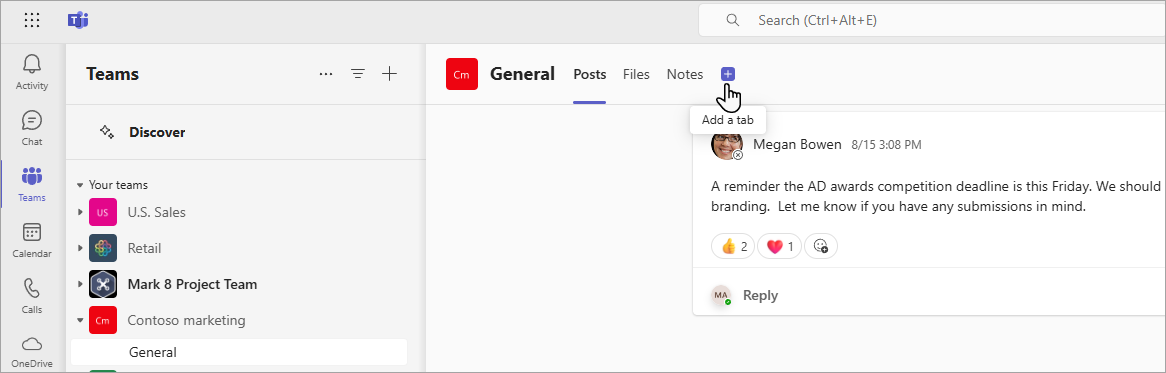
2. Odaberite SharePoint.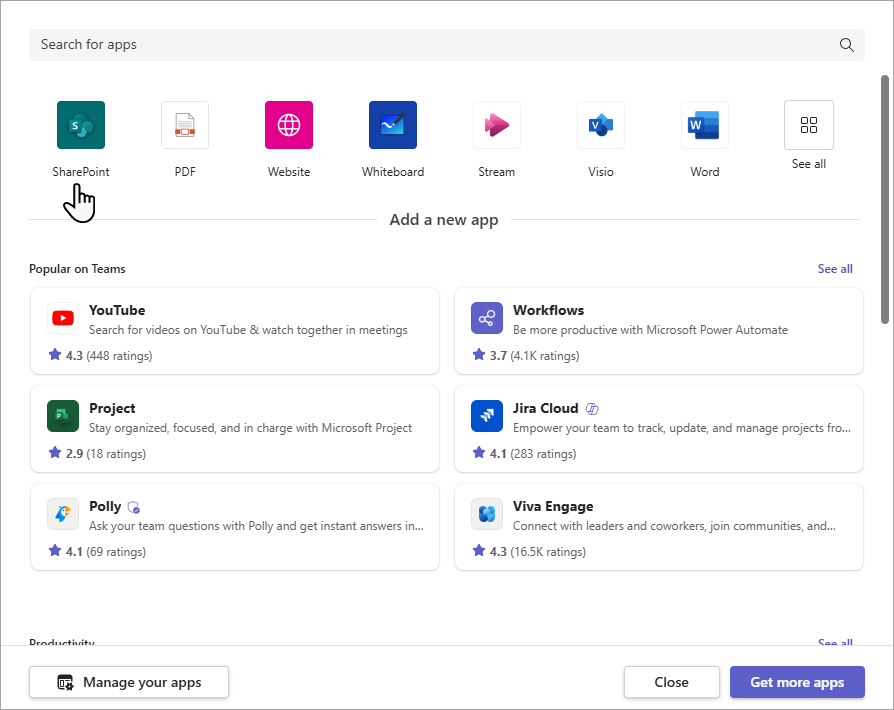
3. Odaberite Stranice da biste vidjeli popis postojećih SharePoint stranica i objava vijesti dostupnih na timskom web-mjestu. Odaberite SharePoint sadržaj koji želite dodati kao karticu uTeams kanalu.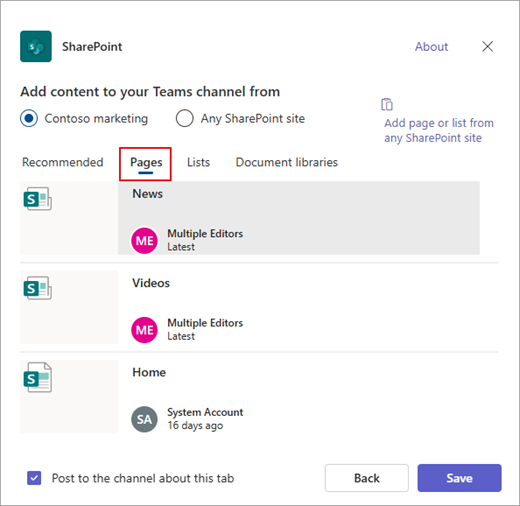
4. Potvrdite okvir Objavi na kanalu o toj kartici da biste automatski generirali i objavili objavu u kanaluTeams obavještavanje suradnika da ste dodali tu karticu.
5. Odaberite Spremi.
Dodavanje popisa s timskog web-mjesta kao kartice u Teams
Napomene:
-
Svaku stranicu, popis ili biblioteku dokumenata potrebno je dodati kao karticu jednu po jednu. Ponovite taj postupak da biste dodali još kartica Teams kanalu.
-
Morate biti vlasnik web-mjesta web-SharePoint da biste dodali sadržaj web-mjesta kao karticu u Teams.
1. U Teams odaberite stranicu kanala. Desno od naziva kanala odaberite + na traci kartice.
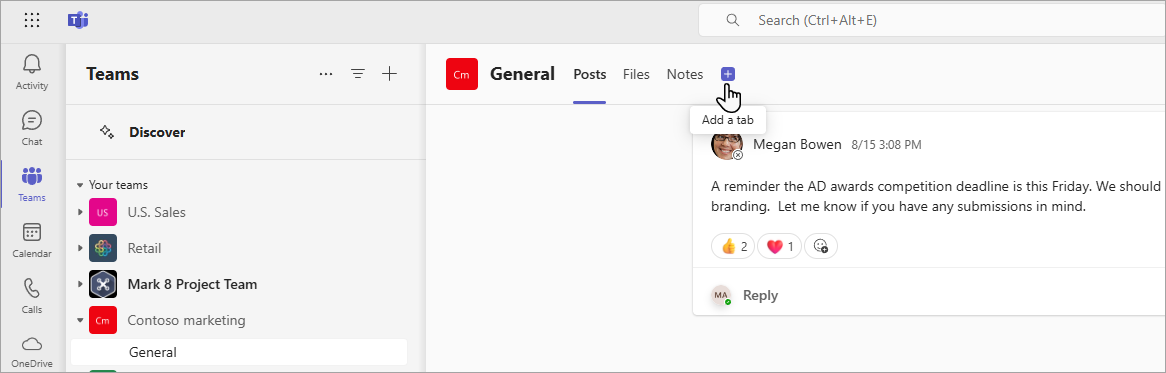
2. Odaberite SharePoint.
3. Odaberite Lists biste vidjeli postojeće SharePoint popise dostupnih na timskom web-mjestu. Odaberite SharePoint sadržaj koji želite dodati kao karticu u Teams kanalu.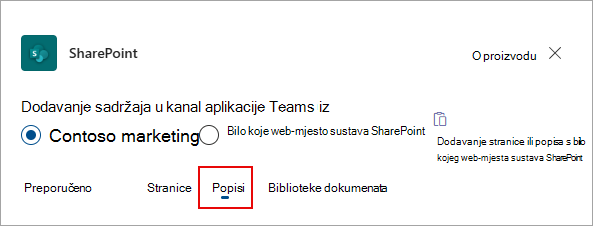
4. Potvrdite okvir Objavi na kanalu o toj kartici da biste automatski generirali i objavili objavu u kanalu Teams obavještavanje suradnika da ste dodali tu karticu.
5. Odaberite Spremi.
Dodavanje biblioteke dokumenata kao kartice s web-mjesta
Napomene:
-
Svaku stranicu, popis ili biblioteku dokumenata potrebno je dodati kao karticu jednu po jednu. Ponovite taj postupak da biste dodali još karticaTeams kanalu.
-
Morate biti vlasnik web-mjesta web-SharePoint da biste dodali sadržaj web-mjesta kao karticu u Teams.
1. U Teams odaberite stranicu kanala. Desno od naziva kanala odaberite + na traci kartice.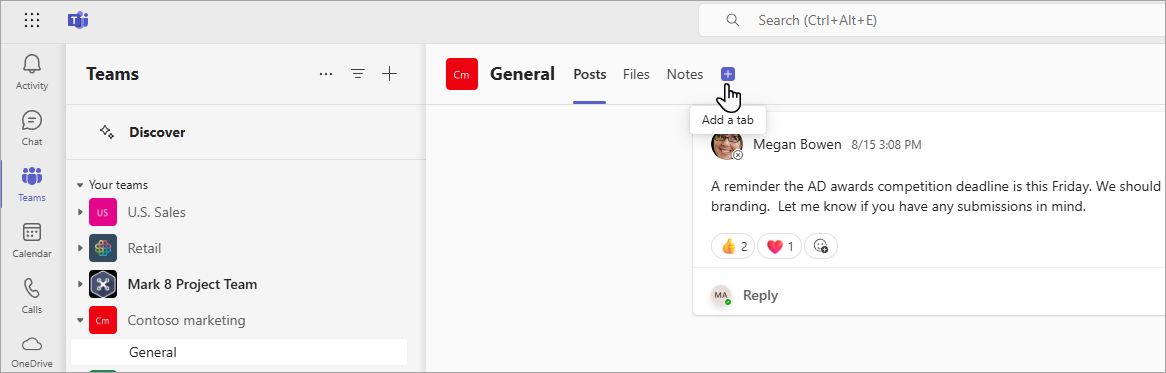
2. Odaberite SharePoint.
3. Odaberite Biblioteke dokumenata da biste vidjeli SharePoint biblioteke koje su dostupne na timskom web-mjestu. Možete odabrati i biblioteku dokumenata iz odjeljka Preporučeno da biste je dodali kao karticu u kanalu Teams dokumentu.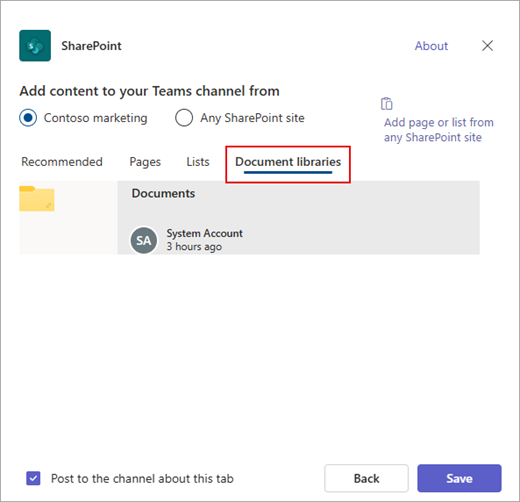
4. Potvrdite okvir Objavi na kanalu o toj kartici da biste automatski generirali i objavili objavu u kanalu Teams obavještavanje suradnika da ste dodali tu karticu.
5. Odaberite Spremi.
Dodavanje stranice, popisa ili biblioteke dokumenata s drugog web- SharePoint web-mjesta
Napomena: SharePoint će provjeriti valjanost SharePoint URL adrese i imate li pristup stranici. Dozvole same stranice neće se promijeniti. Ako korisnici tima nemaju dozvolu za stranicu s karticama, prikazat će im se stranica za traženje pristupa.
1. U Teams odaberite stranicu kanala. Desno od naziva kanala odaberite + na traci kartice.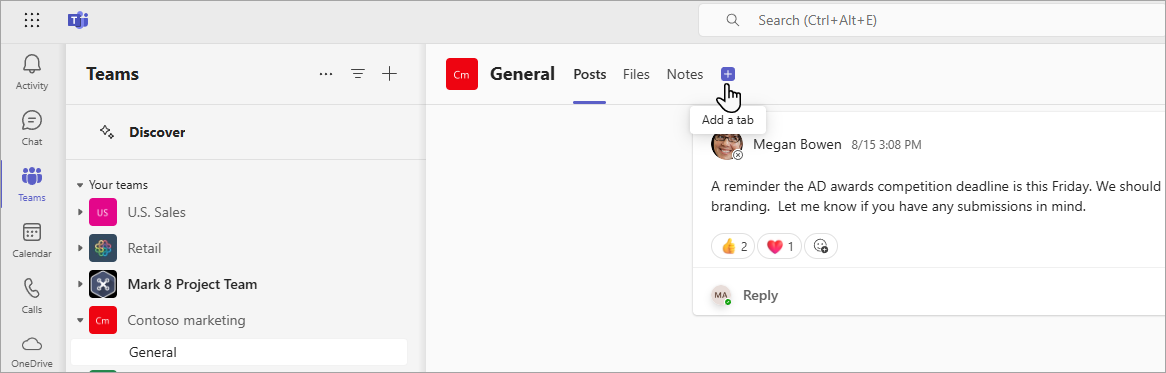
2. Odaberite SharePoint.
3. Odaberite izborni gumb Bilo koje web-mjesto sustava SharePoint , a zatim zalijepite URL stranice, objavu vijesti ili popis koji želite dodati kao karticu.
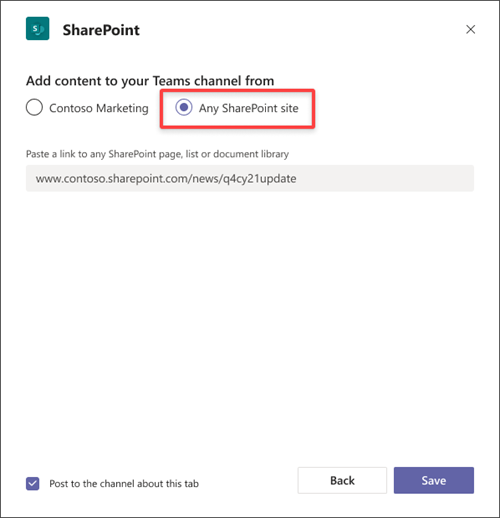
4. Potvrdite okvir Objavi na kanalu o toj kartici da biste automatski generirali i objavili objavu u kanalu Teams obavještavanje suradnika da ste dodali tu karticu.
5. Odaberite Spremi.
Dodatni načini integracije SharePoint uMicrosoft Teams
Dodavanje novosti timskog web-mjesta u kanalu aplikacije Teams










